Với Android, thuật ngữ app compatibility– khả năng tương thích ứng dụng, có nghĩa là ứng dụng của bạn chạy đúng / ổn định trên một phiên bản android cụ thể, thường là những phiên bản mới nhất.
Với mỗi bản release, Android sẽ thực hiện các thay đổi tích hợp để cải thiện quyền riêng tư (privacy), bảo mật (security), đồng thời thực hiện các thay đổi nhằm nâng cao trải nghiệm người dùng trên tổng thể hệ điều hành. Đôi khi những thay đổi này có thể sẽ ảnh hưởng đến ứng dụng của bạn, vì vậy điều quan trọng là phải xem xét các thay đổi về hành vi (behavior changes) có trong mỗi bản release, kiểm tra chúng và publish những bản cập nhật khả năng tương thích cho người dùng.
Tại sao app compatibility lại quan trọng?
Khả năng tương thích ứng dụng bắt đầu ảnh hưởng đến người dùng ngay lập tức khi họ cập nhật thiết bị android lên phiên bản android mới nhất (hoặc mới hơn). Nếu ứng dụng không hoạt động bình thường, điều này có thể gây ra các vấn đề lớn cho cả bạn và cả người dùng.
Các loại thay đổi hành vi
Có 2 loại thay đổi hành vi platform behavior changes
Thay đổi cho toàn bộ các ứng dụng (Changes for all apps)
Những thay đổi này ảnh hưởng đến tất cả các ứng dụng chạy trên phiên bản Android đó, bất kể bạn set
targetSdkVersioncủa ứng dụng là bao nhiêu.
Với loại này, bạn nên chủ động kiểm tra khả năng tương thích của ứng dụng với những thay đổi này trong quá trình ra đời các bản developer preview và beta release. Vì người dùng pixel (và 1 số nhà cung cấp Android nguyên bản) có khả năng sẽ được trải nghiệm sớm, ngay khi những phiên bản android mới được release, nên việc chủ động kiểm tra những thay đổi sẽ giúp bạn đảm bảo cho người dùng của mình có thể chuyển đổi liền mạch sang phiên bản mới nhất trên các thiết bị này.
Thay đổi mục tiêu (Targeted changes)
Những thay đổi này chỉ ảnh hưởng đến các ứng dụng đang set
targetSdkVersionđến phiên bản Android đó.
Với những thay đổi này, bạn nên thực hiện kiểm tra khả năng tương thích khi chuẩn bị thay đổi targetSdkVersion lên phiên bản API ổn định mới nhất (Ví dụ API 30- Android 11 tại thời điểm này). Ngay cả khi bạn chưa có kế hoạch thay đổi target ngay lúc này, thì cũng nên nhớ rằng việc giải quyết những thay đổi này cần đòi hỏi một lượng thay đổi (code) đáng kể, vì vậy nên tìm hiểu càng sớm càng tốt, lý tưởng nhất là trong quá trình phát hành các bản developer preview và beta release, bạn có thể test sơ bộ và cung cấp phản hồi nếu có thể.
Compatibility framework tools
Từ Android 11, có cung cấp những công cụ mới để giúp developertest và debug ứng dụng trước những thay đổi về hành vi trong các phiên bản mới hơn của Android. Các công cụ này là một phần của compatibility framework cho phép developer bật và tắt các thay đổi đột phá (breaking changes) một cách riêng lẻ, bằng cách sử dụng Developer Options hoặc ADB command. Việc sử dụng tính linh hoạt này có ích khi bạn chuẩn bị thay đổi targetSdkVersion lên phiên bản ổn định mới nhất của Android và kiểm tra ứng dụng của mình với các bản preview release của phiên bản mới tiếp theo.
Android tự động điều chỉnh logic bên trong, vì vậy bạn không cần thay đổi targetSdkVersion hoặc biên dịch lại ứng dụng để thực hiện test cơ bản. Vì các thay đổi có thể chuyển đổi riêng lẻ, bạn có thể cô lập, test và debug từng thay đổi hành vi. Hoặc vô hiệu hóa một thay đổi duy nhất gây lỗi nếu cần kiểm tra các thay đổi khác trước.
Cách xác định những thay đổi nào được bật
Bạn có thể kiểm tra những thay đổi nào đang được bật bằng developer options, logcat hoặc adb command. Dùng developer options với UI trực quan hơn:
- Enable developer options
- System > Advanced > Developer options > App Compatibility Changes
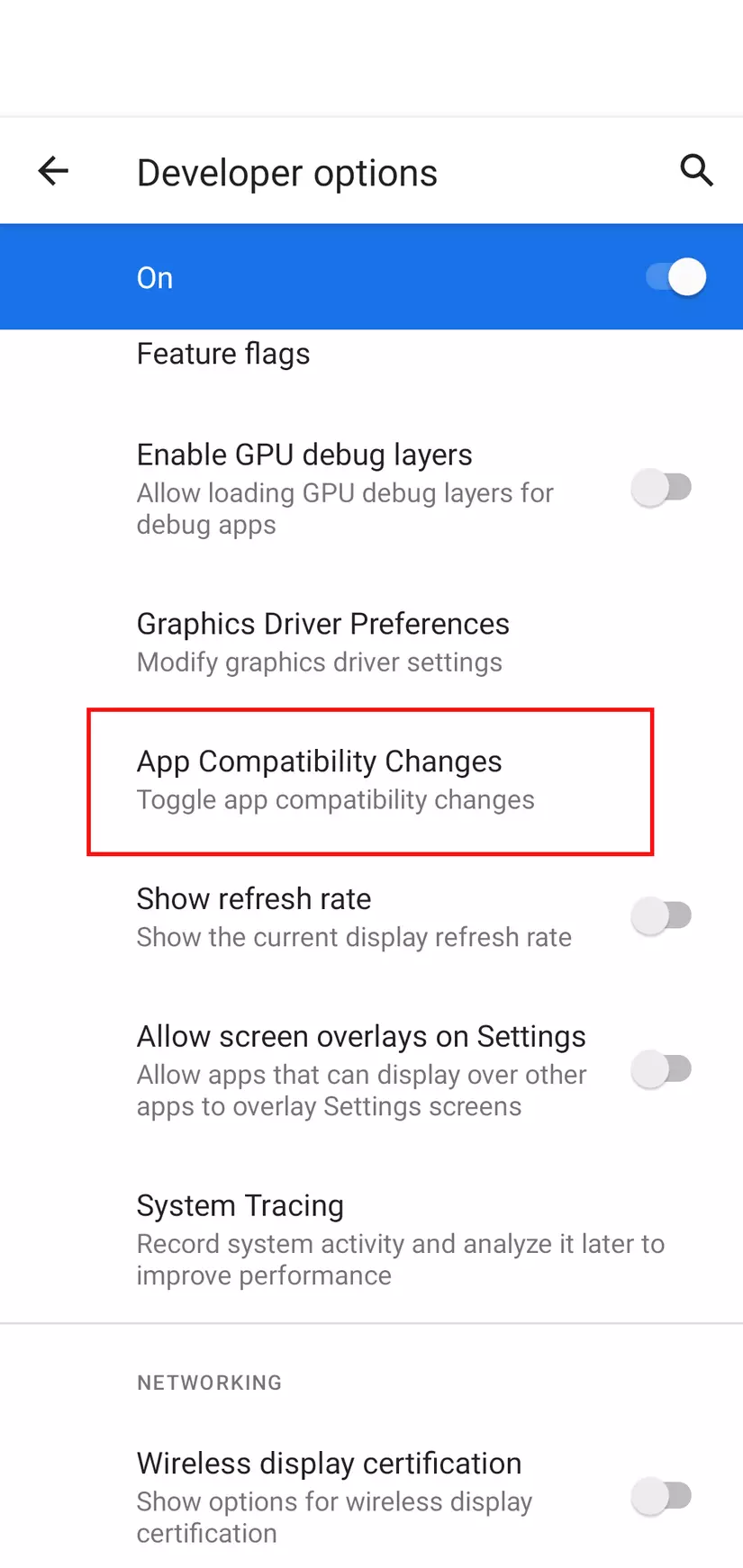
- Chọn ứng dụng từ danh sách.
Mỗi thay đổi hành vi (behavior change) thường thuộc một trong 2 mục
- (1) Những thay đổi ảnh hưởng để tất cả các ứng dụng, bất kể
targetSdkVersion, mặc định chúng sẽ được bật (enabled) và liệt kê trong mụcDefault Enabled Changes. - (2) Những thay đổi chỉ ảnh hưởng đối với ứng dụng đang target các phiên bản Android nhất định, chúng còn được gọi là những thay đổi được kiểm soát bởi
targetSdkVersion(gated by targetSdkVersion). Những thay đổi này được mặc định bật nếu ứng dụng bạn đang target cao hơn phiên bản API được liệt kê. VD: Những thay đổi trong android 11 (API 30) sẽ được liệt kê trong mụcEnabled for targetSdkVersion > 29 (or >= 30). - (3) Bạn cũng có thể thấy thêm 1 phần là
Default Disabled Changes– Những thay đổi mặc định disable đối với tất cả các ứng dụng. Những thay đổi này có thể phục vụ cho nhiều mục đích khác nhau, trước khi bật/enable chúng hãy đọc phần mô tả.
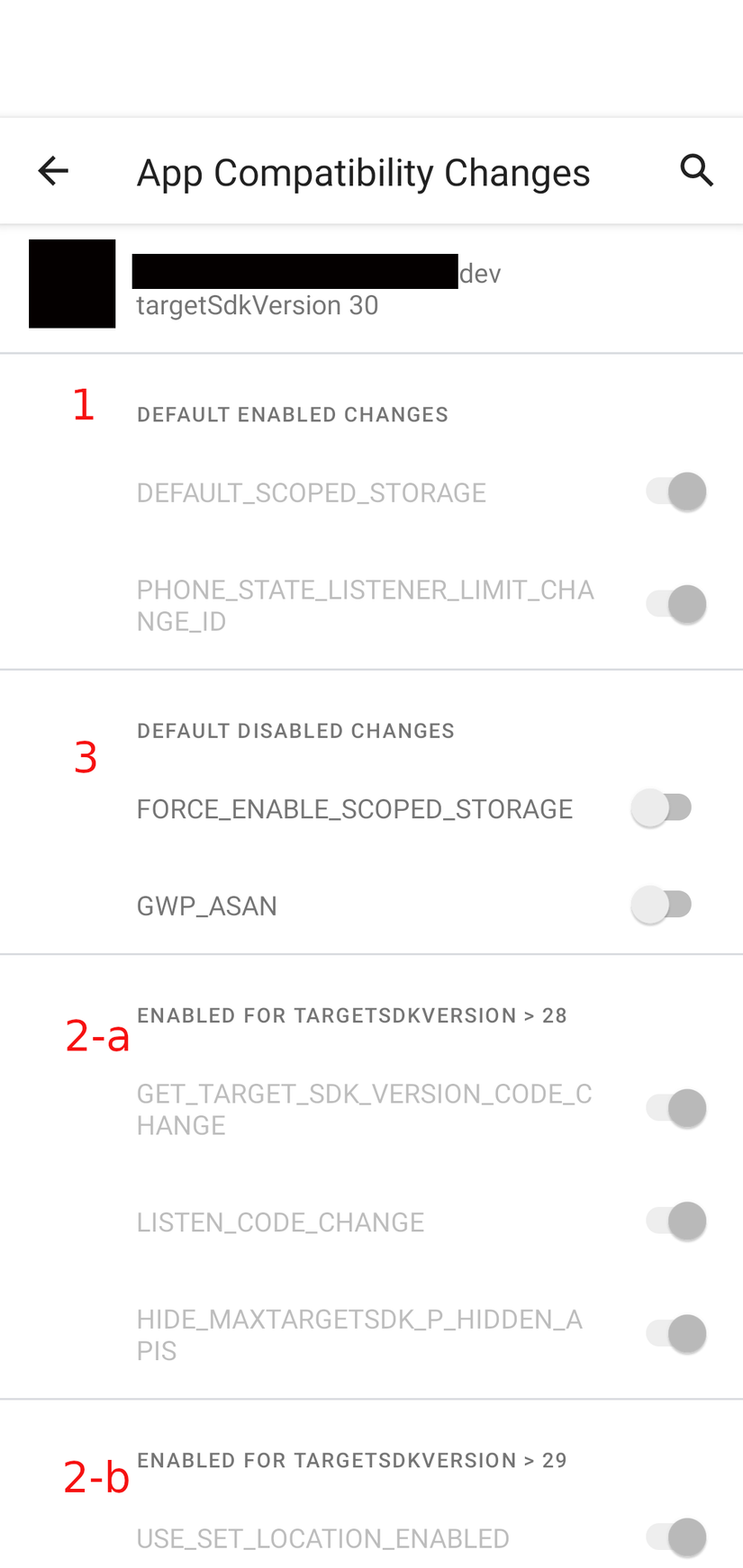
Khi nào nên bật/ tắt thay đổi (ON/OFF)
Mục đích chính của compatibility framework là cho phép bạn kiểm soát và linh hoạt để kiểm tra ứng dụng của mình với các phiên bản Android mới.
Nên tắt (OFF)
Việc quyết định tắt các thay đổi thường phụ thuộc vào việc thay đổi là loại gated by targetSdkVersion hay không.
1. Đối với các thay đổi enable cho tất cả các ứng dụng
Ví dụ, nếu bạn chuẩn bị target android 11, bạn sẽ bắt đầu cài ứng dụng trên device/emulator chạy android 11 và test nó. Nếu ứng dụng gặp lỗi (chạy ổn trên các phiên bản trước đó), bạn có thể vào và disable (OFF) những thay đổi mà gây lỗi đó để có thể tiếp tục test các lỗi khác (Những thay đổi trong mục (1) Default Enabled Changes nêu ở trên).
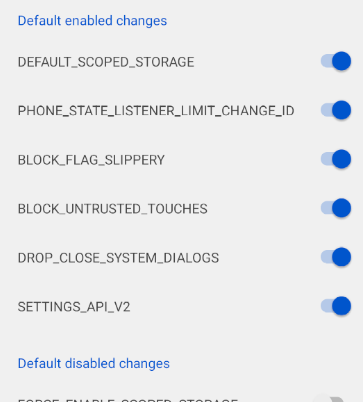
Vì những thay đổi này áp dụng cho toàn bộ ứng dụng bất kể targetSdkVersion, bạn nên test và update ứng dụng cho những thay đổi này trước những thay đổi gated by targetSdkVersion. Điều này đảm bảo rằng user của bạn sẽ không bị lỗi khi họ upgrade thiết bị của họ lên phiên bản android mới.
Bạn nên ưu tiên test những thay đổi này vì bạn sẽ không thể tắt (OFF) chúng khi Android public bản release. Lý tưởng nhất thì bạn nên test những thay đổi này khi phiên bản này còn đang là bản preview.
2. Những thay đổi gated by targetSdkVersion
Nếu ứng dụng nhắm đến một phiên bản cụ thể, bất cứ thay đổi nào được gated (kiểm soát) bởi phiên bản đó sẽ mặc định được enable. Vì vậy, nếu bạn thay đổi targetSdkVersion của ứng dụng, một loạt các thay đổi sẽ ảnh hưởng đến ứng dụng cùng lúc. Vì thế bạn nên tắt những thay đổi này lần lượt từng cái khi test và debug ứng dụng.
VD: Khi chạy ứng dụng targetSdkVersion 30 trên device API 31.
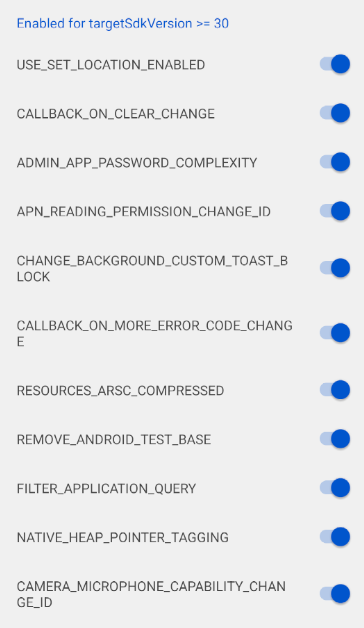
Nên bật (ON)
Những thay đổi bị kiểm soát bởi một phiên bản cụ thể gated by targetSdkVersion mặc định sẽ disable khi một ứng dụng để target version thấp hơn (gated version). Thông thường khi chuẩn bị target một phiên bản mới, bạn cần phải list những thay đổi hành vi mà bạn cần test và debug.
VD: Khi chạy ứng dụng targetSdkVersion 30 trên device API 31. Các thay đổi trên API 31 mặc định sẽ disable.
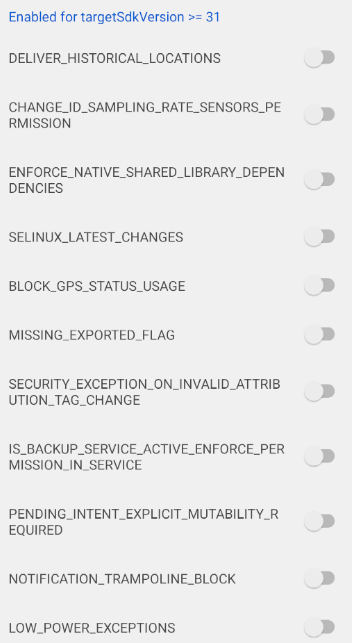
Sau khi bật thay đổi, nếu ứng dụng bị lỗi, kiểm tra log để xem nguyên nhân, nếu log không thực sự rõ ràng thì có thể disable lại và test lại vùng thay đổi đó để có thể khẳng định lỗi là do sự thay đổi này.
REFERENCES
Nguồn: viblo.asia
